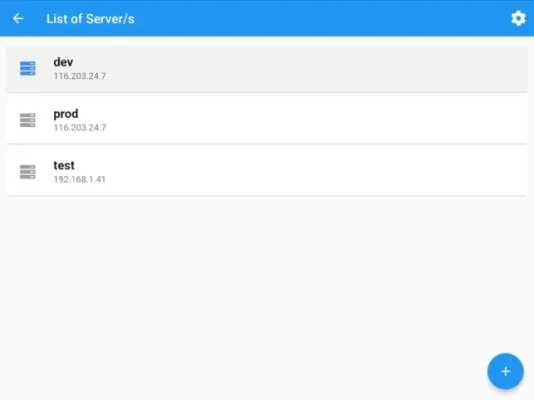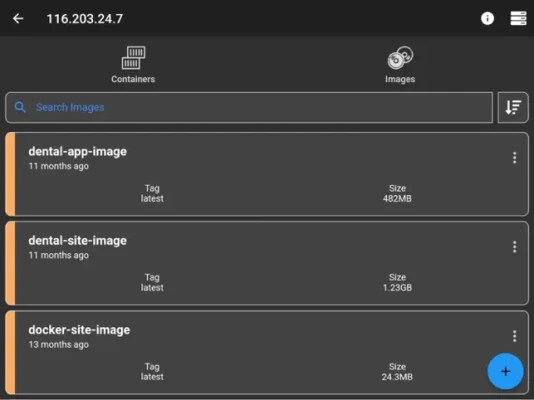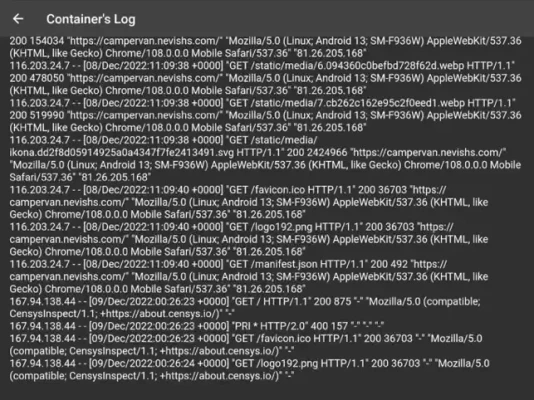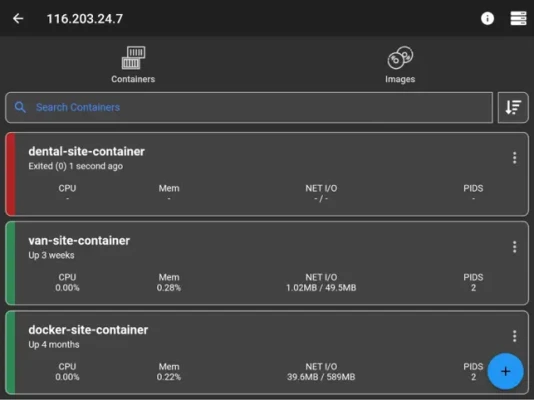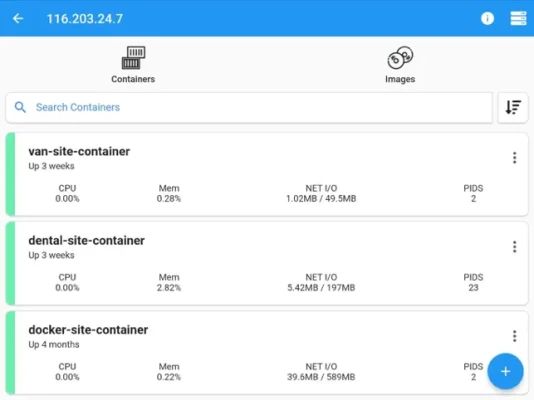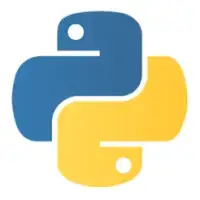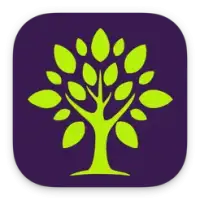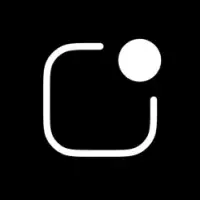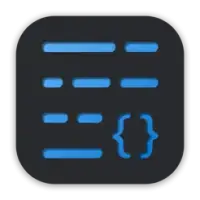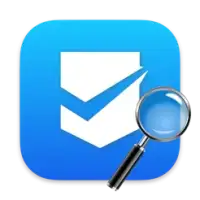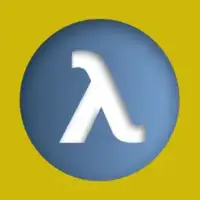Ultima versiune
5.5.4
decembrie 17, 2024
Nevis Shkenza
Instrumente pentru dezvoltatori
iOS
33.9 MB
17
$6.99
Raportați o problemă
Mai multe despre Managementul Docker
Această aplicație este concepută pentru gestionarea containerelor Docker prin conexiuni SSH la mașini Linux sau MacOS. Utilizatorii pot adăuga mai multe servere și pot efectua o varietate de sarcini legate de gestionarea Docker direct de pe dispozitivele lor mobile. Aplicația eficientizează operațiuni precum listarea, crearea, pornirea, oprirea, repornirea și eliminarea containerelor, toate oferind în același timp informații detaliate despre utilizarea resurselor și jurnalele live. În plus, utilizatorii pot accesa shell-ul oricărui container, pot gestiona imagini prin listarea, inspectarea, construirea, căutarea și extragerea imaginilor din registrele publice și private, precum și eliminând mai multe imagini simultan.
Una dintre caracteristicile cheie ale aplicației este că stochează în siguranță informațiile serverului numai pe telefonul utilizatorului. Aceasta înseamnă că toate datele vor fi șterse dacă aplicația este dezinstalată, sporind confidențialitatea și securitatea. Aplicația nu necesită ca demonul Docker sau API-ul să fie activat pentru operațiunile sale, permițându-i să se conecteze în siguranță prin SSH. Este recomandat să păstrați porturile inutile închise pe server pentru a minimiza vulnerabilitățile de securitate, ceea ce este o considerație crucială pentru utilizatorii preocupați de securitatea serverului lor.
Aplicația vine cu o secțiune utilă de întrebări frecvente care se adresează întrebărilor obișnuite despre gestionarea Docker, în special pentru utilizatorii non-root care trebuie să execute comenzi Docker fără sudo. Acesta oferă instrucțiuni explicite pentru adăugarea utilizatorilor la grupul Docker, care este necesar pentru acces, împreună cu îndrumări despre cum să configurați conexiunile la sisteme precum Docker Desktop pe MacOS și serverele Synology și QNAP. Acest lucru îl face ușor de utilizat pentru persoanele care nu sunt experimentate în configurația Docker.
Pentru a vă conecta la diferite setări Docker pe diferite sisteme de operare, aplicația necesită ajustări specifice în setări. De exemplu, utilizatorii care se conectează la Docker Desktop pe MacOS trebuie să modifice configurația serverului aplicației la calea Docker corectă, asigurându-se în același timp că autentificarea de la distanță este activată. În mod similar, sunt furnizate instrucțiuni detaliate pentru utilizatorii de servere Synology și QNAP, care necesită configurații diferite în funcție de căile de instalare Docker respective.
În cazul în care utilizatorii întâmpină probleme sau erori în timpul utilizării aplicației, ei sunt încurajați să le raporteze trimițând un e-mail la adresa de asistență desemnată. Această deschidere către feedbackul utilizatorilor și furnizarea unei persoane de contact prin e-mail pentru raportarea erorilor demonstrează angajamentul de a îmbunătăți funcționalitatea aplicației și de a îmbunătăți experiența utilizatorului în gestionarea eficientă a containerelor Docker de pe un dispozitiv mobil.
Conectați-vă prin ssh la Linux. /MacOS și gestionați dockerul.
Această aplicație vă permite să:
- adăugați mai multe servere
- enumerați containere
- creați containere
- începeți containere (mai multe odată)
- opriți containerele (mai multe odată)
- reporniți containerele (mai multe odată)
- îndepărtați containerele (mai multe odată)
- inspectați containerele
- vizualizați utilizarea resurselor containerelor
- vizualizați jurnalele live ale containerelor
- introduceți shell-ul containerelor
- listați imagini
- construiți imagini
- căutați imagini
- extrageți imagini (și din registrele private)
- eliminați imagini (mai multe simultan)
- inspectați imagini
- conectați-vă prin parolă sau cheie ssh
Funcții
- informațiile serverului sunt stocate pe telefon numai (datele sunt șterse dacă aplicația este eliminată)
NOTĂ
Nu este necesar să fie activat niciun demon docker sau API docker pentru această aplicație, pur și simplu conectați-vă prin ssh. Este recomandat să NU deschideți porturi inutile pe serverul dvs. (cum ar fi activarea demonului docker), deoarece vă poate expune serverul la mai multe fire de execuție.
Î/R
Î: De ce nu mă pot conecta cu utilizatori non-root?
R: Comenzile docker sunt executate de aplicație fără „sudo”, așa că va trebui să adăugați utilizatorul non-root la grupul docker cu următoarea comandă:
sudo usermod -aG docker $USER
sudo reboot
Î: Cum să mă conectez la Docker Desktop pe MacOS?
R: Deoarece docker pentru MacOS este configurat pe o cale diferită, schimbați-l în aplicația mea mergând la vizualizarea informațiilor serverului, la sfârșitul paginii există „Setări avansate” și setați-l la:
/usr/local/bin/docker
Notă: asigurați-vă că activați „Autentificare la distanță” pe mac și porniți desktopul docker pentru a vă conecta.
Î: Cum să vă conectați la serverul Synology?
R: Dacă nu este utilizator root, atunci adăugați utilizator la grupul docker de pe serverul dvs.:
sudo synogroup --add docker $USER
Deoarece docker pentru synology este configurat pe o cale diferită, schimbați-l în aplicația mea mergând la vizualizarea informațiilor serverului, la sfârșitul paginii există „Setări avansate” și setați-l la:< br> # pentru Synology versiunea 7.1.xxx sau mai recentă
/volume1/@appstore/Docker/usr/bin/docker
# pentru Synology versiunea 7.2.xxx sau mai recentă
/volume1/@appstore/ContainerManager/usr/bin/ docker
Î: Cum să vă conectați la serverul QNAP?
R: Dacă nu este utilizator root, atunci adăugați utilizator la grupul docker de pe serverul dvs.:
sudo addgroup $USER administrators
Deoarece docker pentru QNAP este configurat pe o cale diferită, schimbați-l în aplicația mea mergând la vizualizarea informațiilor serverului, la sfârșitul paginii există „Setări avansate” și setați-l la:
/share/CACHEDEV1_DATA/.qpkg/container-station/bin/docker
Ați găsit o eroare?
Trimiteți un e-mail la: nevis.applications@gmail.com
Evaluați aplicația
Recenzii utilizatori
Aplicații populare